Quando você tira uma foto de algumas informações importantes no seu iPhone e necessita converter essa imagem num arquivo PDF, como é que você pode fazer isso? Fazer isso e editar ou converter para outros formatos é mais fácil se você tiver PDFelement para iOS ( PDFelement para Desktop). Ao ler este artigo, você aprenderá a converter uma imagem do iPhone para PDF gratuitamente.
Você conhece algum software que converta imagens de iPhone em PDF? Bem, se você está pensando em algo que não seja PDFelement para o iOS, então você está perdendo muito. O PDFelement para iOS vem com um escâner poderoso que consegue digitalizar imagens da sua câmera e converter Fotos para iPhone com alguns cliques no iOS 11/10/9/8. A sua interface do usuário é tão simples, que você não necessita esforçar-se para converter as imagens.

Por outro lado, você pode salvar os arquivos PDF criados noutros formatos de arquivo, tais como o Word, Excel, PowerPoint, Publicação eletrônica, Rich Text, Texto simples, iWork Pages e XML. Quando você converte um arquivo PDF em qualquer um desses formatos editáveis, certifique-se de que o seu layout e qualidade não serão adulterados.
Recursos de PDFelement para iOS:
- Consegue importar arquivos PDF do Google Drive, Dropbox, iCloud e One Drive.
- Permite que você compartilhe arquivos PDF através duma conexão WiFi para outros dispositivos.
- Consegue sublinhar, rasurar e destacar PDFs utilizando cores diferentes.
- Permite que alguém comente o seu PDF utilizando marcações como, por exemplo, caixas de texto.
- Com ele você também pode organizar páginas em PDF reorganizando-as, girando ou excluindo-as.
- Possibilita a adição duma assinatura digital aos arquivos PDF e também a adição de iniciais.
- Também pode preencher um formulário PDF com números, texto e assiná-lo.
Como Converter uma Imagem do iPhone em PDF
Passo 1. Ativar a "Câmera"
Localize PDFelement para iOS no seu iPhone X/8/7/6S/6/5S/5 e toque nele. Depois toque no ícone "+" no canto direito superior e escolha a opção "Câmera".
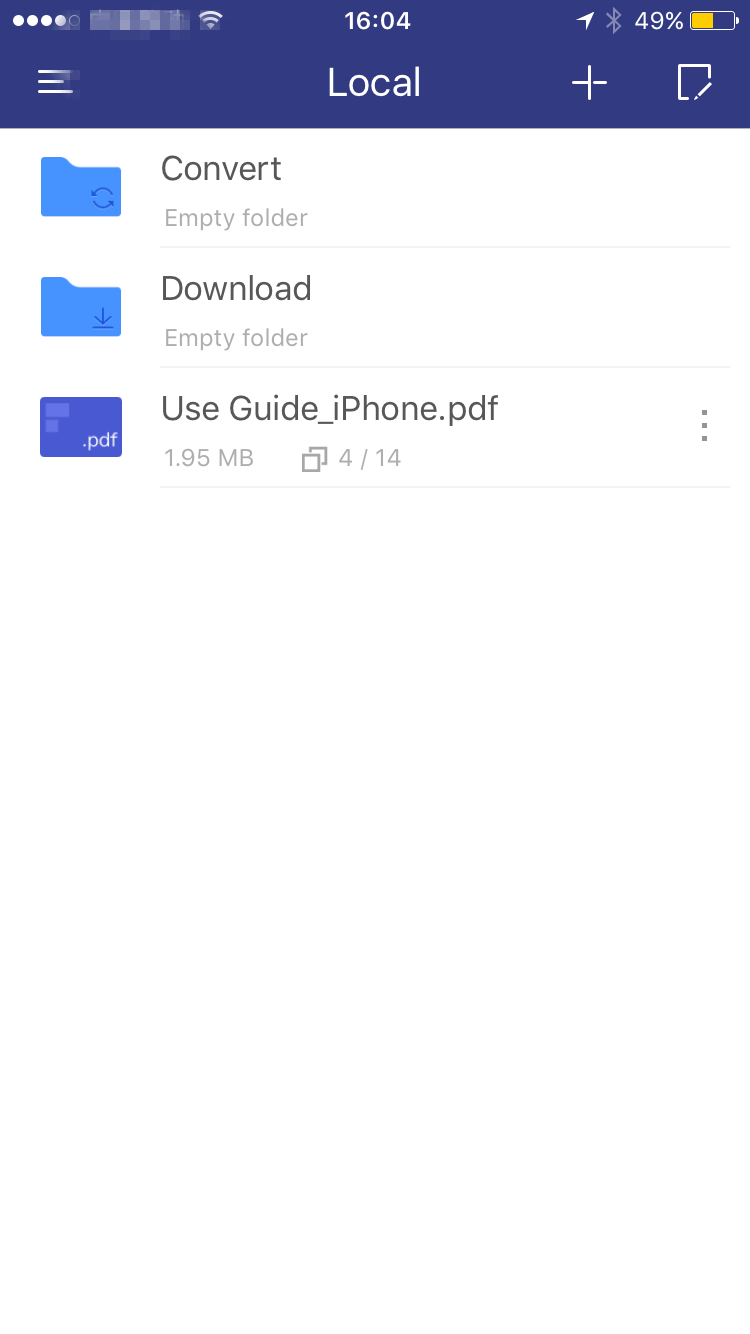
Passo 2. Tire uma Imagem ou Escolha uma Imagem no Álbum de Fotos
Você terá duas opções: tirar uma foto ou escolher uma foto na biblioteca de fotos. Se você já tiver a imagem no seu iPhone/iPad, você pode ir para o ícone da imagem no canto inferior esquerdo para abrir a biblioteca do celular. Se você desejar tirar uma foto, toque no ícone "Câmera" no fundo do meio para tirar uma foto.
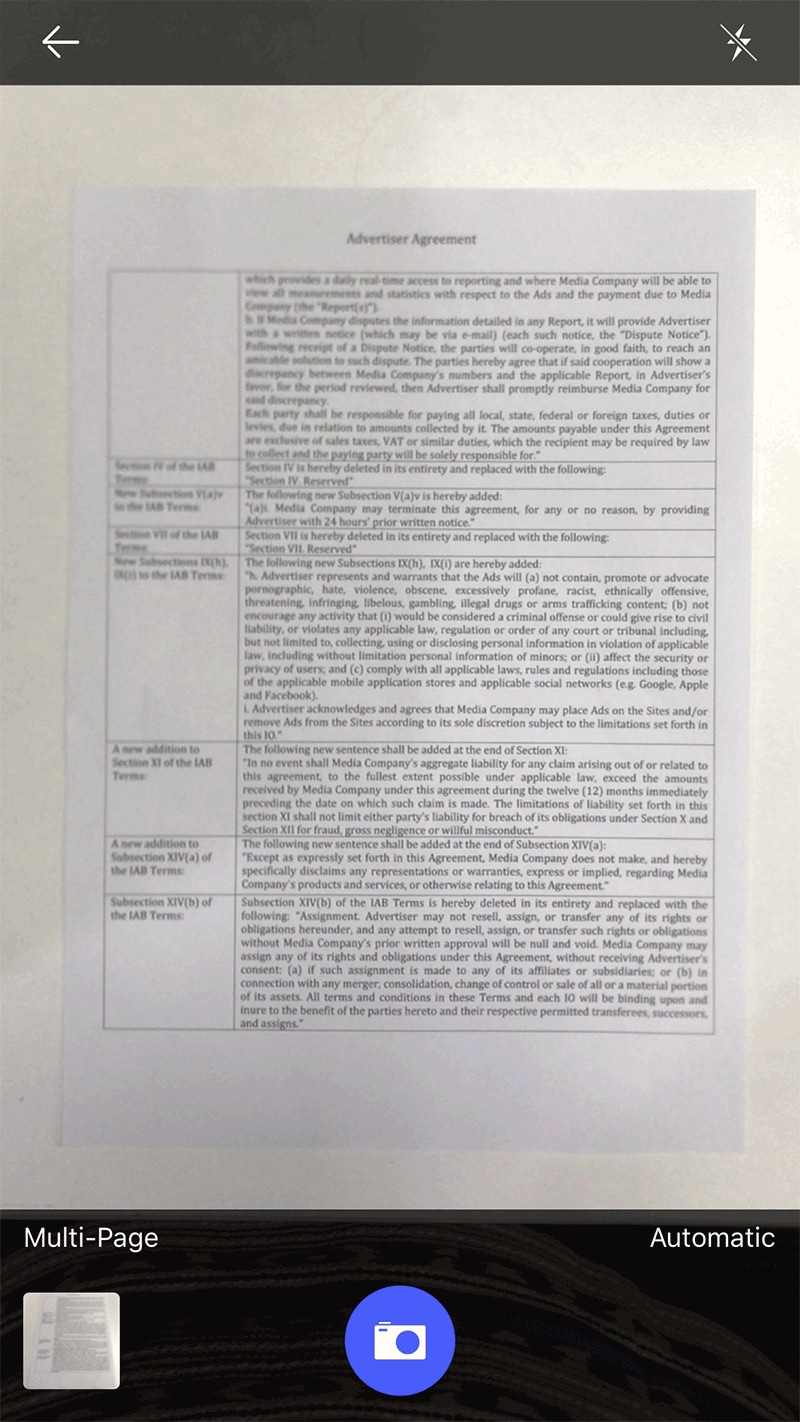
Passo 3. Editar a Imagem antes de Converter para PDF
Agora você será capaz de editar a imagem antes de a transformar num PDF. Você pode recortar a imagem e escolher um efeito de cor. Em seguida, vá para o ícone "Salvar" no canto superior direito para salvar e criar o seu arquivo PDF. Não demorará muito para que você obtenha um arquivo PDF a partir duma imagem. Você pode então vê-lo para ver o seu aspeto. Que legal!
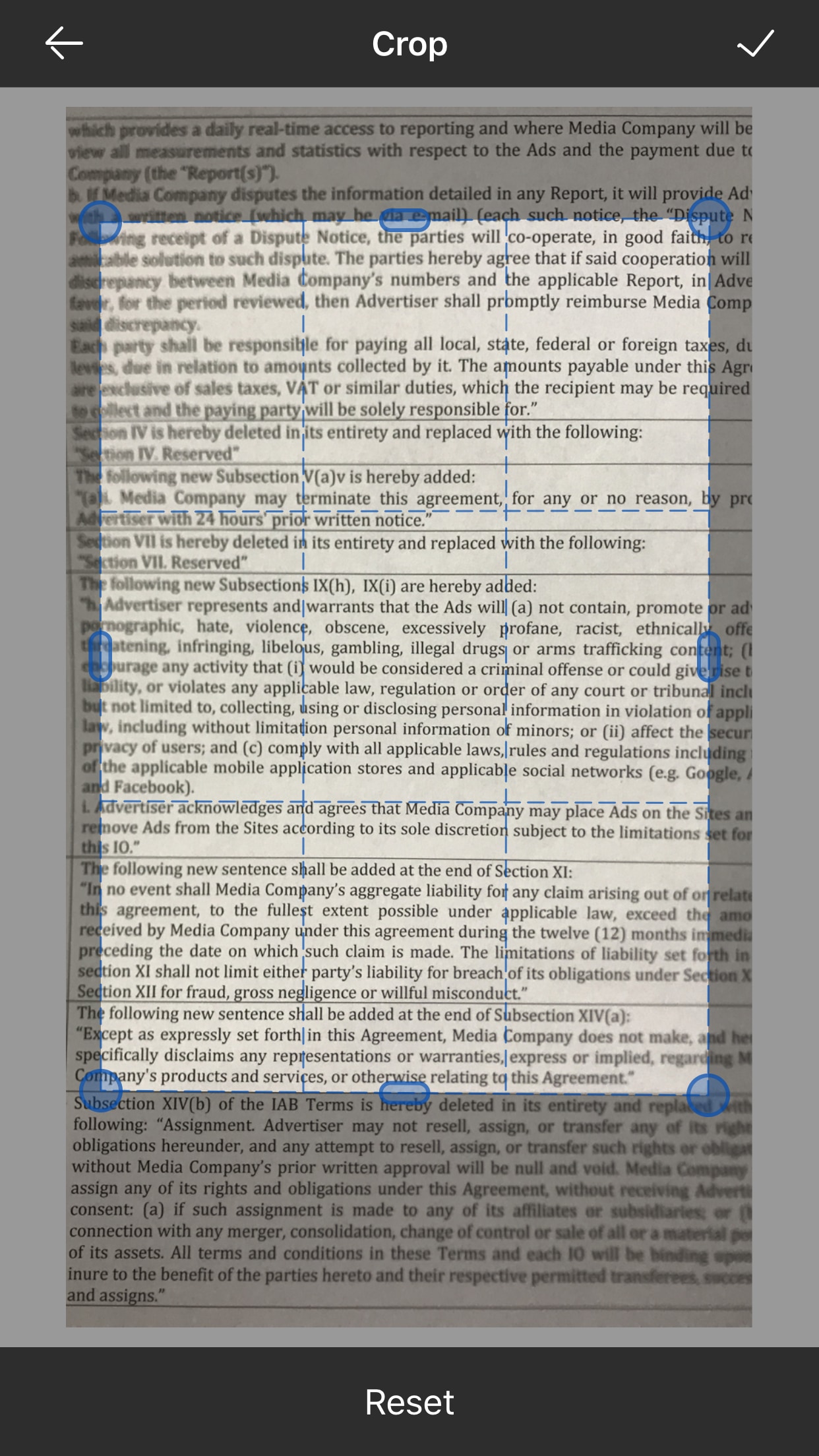
Artigos Recomendados
-
- 1. Os melhores editores de PDF gratuitos para Android em 2025
- 2. Como abrir PDF no Android facilmente? Os melhores métodos
- 3. Os 8 Melhores Editores de PDFs para Android
- 4. 6 Melhores Aplicativos Grátis de Fotos para PDF
- 5. Melhor Aplicativo Gratuito de Scanner de PDF para iOS e Android
- 6. Top 7 Anotadores de PDF para Android em 2025
 100% Seguro | Sem anúncios |
100% Seguro | Sem anúncios |



